WH Elite Day Trade Platform Gebruiksaanwijzing
|
|
|
- Marina Mertens
- 8 jaren geleden
- Aantal bezoeken:
Transcriptie
1 WH Elite Day Trade Platform Gebruiksaanwijzing versie 1.2 WH Elite is een van de meest uitgebreide software pakketten, waarbij trading platform (order invoer) en analyse instrumenten naadloos zijn geïntegreerd. Het venster kan naar de persoonlijke smaak van de gebruiker worden ingedeeld, zodat alle informatie direct zichtbaar en bruikbaar is. De verschillende vensters en toepassingen kunt u aan elkaar koppelen, zodat u direct vanuit de grafieken, cq analyse instrumenten naar het orderingave scherm kunt gaan. U hoeft geen nieuwe software op te starten of programma s af te sluiten. Alles binnen 1 programma en 1 scherm om met een enkele muisklik uw opdrachten uit te voeren. Toplijst Time & Sales Level 2 Grafieken & Analyses Trading Venster Market Minder Account Manager Trade Manager Een groot voordeel van de WH Elite software is dat deze gebaseerd is op Windows. Gebruikers kunnen de lay-out van hun scherm naar eigen goeddunken samenstellen. Vensters kunnen over elkaar geplaatst worden, vergroot of verkleind worden, of gewoon gesloten worden. Elke day trader kan dus een eigen day trade cockpit maken die het best overeenkomt met zijn manier van traden. Klik bovenaan op File en kies Save Screen om één of meerdere lay-outs die u gemaakt heeft te bewaren.
2 Portfolio Real-time day trade limiet en kopen-en-houden limiet Real-time portfolio tracker Real-time winst/verlies per positie Account Manager Het portfolio venster kan geopend worden door een enkele klik op de blauwe knop «Portfolio» in de Hot Keys balk. WHS klanten hebben een trading rekening die rechtstreeks gelinkt is met hun login op het Elite platform, zodat het portfolio venster automatisch geopend wordt. Indien u informatie over uw orders wenst te raadplegen, klikt u op de knop «Orders» op uw portfolio venster. Hier volgt een korte verklaring van de verschillende kolommen: Kolomnaam OrderNo Symbol Action Type Shares Pending Executed AvgPrice Last time Status Cancelled Stp-Info Beschrijving/Verklaring Dit is de datum en het order id-nummer van de gesloten positie Symbool van het fonds De initiele positie, long of short Het soort positie en of het een day trade of overnight positie is Aantal aandelen van de gehele positie zoals ingevoerd door de trader Het aantal aandelen dat nog niet uitgevoerd is en nog steeds open staat Het aantal aandelen dat is uitgevoerd voor dit order De gemiddelde prijs van de uitvoering De tijd van de order of uitvoering De status van de order of uitvoering (geannuleerd, uitgevoerd of geweigerd) Het aantal aandelen dat geannuleerd is De prijs van de stop limiet
3 Portfolio Overzicht open & uitgevoerde orders Orders annuleren Trading log Om uw open posities te raadplegen, dient u te klikken op de knop Open Positions op uw portfolio venster. Portfolio Analyse Naam van de kolom Beschrijving/Verklaring Symbol Het symbool voor het aandeel/de optie AccType Er zijn vijf verschillende subtypes van uw rekening 1. Cash 2. Margin 3. Short 4. OV (Overnight position) 5. DY (Day position) Shares Het aantal aandelen dat is verkregen. Positief in long posities. Negatief in short posities Entry Price De prijs die u invoerde voor het aandeel. Dit cijfer is uniek Current Price De huidige prijs, deze verandert real time $ Value De marktwaarde van het aandeel (aandelen x huidige prijs) $ Gain Het verlies of winst na aanschaf van het aandeel (Aandelen x Instapprijs) (Aandelen x Huidige Prijs) $ Day Change De totale winst of verlies van de dag % Day Change Het procentueel verschil tussen uw uitgangspositie en de waarde van het aandeel op dit moment
4 Trading Window Orderingave Level2 scherm Trading venster Uptick of Downtick. Een short sell order mag enkel uitgevoerd worden bij een uptick. Typ de ticker in dit vak. Dan enter. Grijze balk: level1 quote Vol: volume Hi/Low: Hoog en Laag v/d dag Close: sluitingskoers vorige dag Bid/Ask: beste bid en ask BVol/AVol: volume bid en ask Level1 quote & info Level2 quotes Code voor de respectievelijke beurs De gekleurde banden geven alle orders aan dezelfde prijs weer. Zo kan men de diepte van de markt inschatten. MMID = market maker identificatie # = order op een ECN Size = x100 Orderingave Koers. Geef hier de limiet aan. D.m.v. de pijltjes kan de limiet snel ingesteld worden Aantal aandelen. D.m.v. de pijltjes kan het aantal snel ingesteld worden SHRT = short sell SELL = verkopen BUY = kopen CXL = laatst ingegeven order annuleren R = reset P = positie, het aantal aandelen dat u bezit wordt automatisch ingevuld. Geldigheidsduur van het order. Hier kunt u ook een qualifier meegeven Order routing. Stuur zélf uw order naar de beurs of een ECN. Zie volgende pagina voor meer details. Zie de «WH SelfInvest Day Trader Gids» voor een gedetaileerde uitleg hoe een level2 scherm interpreteren en gebuiken. Ordertype. Het platform past automatisch de mogelijke ordertypes aan. Dit is afhankelijk van de gekozen route.
5 * Electronic Connectivity Network Trading Window Order routing mogelijkheden Trading venster Direct Access heeft 3 grote voordelen voor de actieve belegger: 1. Snelheid. DA technologie is véél sneller dan een website. Orders staan sneller in de markt en kunnen ook sneller geannuleerd worden. 2. Order routing. U geeft de orders niet meer aan een aan een broker maar plaatst ze zelf op beurs of ECN. Alzo kan de beste executieprijs bekomen worden. 3. Orderbeheer. Afhankelijk van de routing keuze kan u uw eigen order in de level2 orderboek zien staan. U ziet wanneer uw order uitgevoerd zal worden en u kan het b.v. alsnog snel uit de markt trekken indien u denkt de limiet te hoog of te laag geplaatst te hebben. Kortom: speel véél korter op de bal. De order routing keuze is belangrijk en zal afhangen van (1) de voor- en nadelen van elke routing mogelijkheid, (2) het type order dat u verkiest (markt, limiet of stop) en (3) de activiteit in de markt en op uw aandeel. Voor meer info betreffende wanneer day traders welke routing gebuiken zie «WH SelfInvest Day Trader Gids». Bij de routing mogelijkheden wordt een onderscheid gemaakt tussen de technologische platformen van de respectievelijke beurzen en hun concurrenten, de ECNs. A. Beursplatformen ISI ISI is de aangewezen routing voor NYSE en Amex aandelen (met uitzondering van de tracker aandelen zoals QQQ en DIA, die via ISLD gerout worden). Marktorders, limietordes en stopordes zijn mogelijk. SNET (SelectNet) SelectNet is het technologisch platform van de Nasdaq. Via SNET kan men rechtstreeks handelen met elke market maker of ECN die men in het level2 scherm kan zien. De MM die het order ontvangt heeft 10sec om te beslissen of hij het order al dan niet uitvoert. Day traders gebruiken SNET weinig aangezien met niet zeker is van orderuitvoering, tenzij het een ECN order is. SOES (Small Order Execution System) SOES is een tweede routing mogelijkheid aangeboden door de Nasdaq. Orders voor aandelen of minder moeten verplicht door de market makers uitgevoerd worden. SOES werkt op basis van first-come, first-served. M.a.w. alle orders gaan in een wachtlijn en de eerst ingegeven orders worden eerst uitgevoerd. Het systeem kiets SuperSOES voor Nasdaq National Market aandelen en gebruikt SOES voor Nasdaq Small Cap Market aandelen. Opgelet! Voor het annuleren van een SOESorder betaalt u 0,25$ per trade. ADP (direct naar de optiemarkt) Kies ADP indien u geen voorkeur heeft voor een bepaalde optiemarkt. Voor grotere optieorders (20 contracten of meer) is het beter een markt te kiezen indien de contracten aangeboden worden. De beste zijn ISE en CBO. B. ECNs* Het WH Expert ELITE platform geeft u rechtstreeks toegang tot de belangrijkste ECNs: ISLD (Island) Island is de meest populaire ECN bij day traders. Men kan er vooral Nasdaq aandelen verhandelen en in mindere mate Nyse en Amex aandelen. Via deze routing kan men het eigen order in de level2 orderboek zien staan. Er kan dus heel kort op de bal gespeeld worden. Island aanvaardt enkel limietorders. U kan zelf orders ingeven of klikken in het level2 scherm op een Island order dat u interesseert. ARCA (Archipelago) Archipelago is een populaire ECN die markt- en limietorders aanvaardt. In tegenstelling tot Island laat ARCA z n volledige orderboek niet zien. INCA / BTRD Instinet en Bloomberg worden voornamelijk gebruikt door institutionelen die geen direct access mogelijkheden hebben. Day traders dien er goed aan de activiteiten van de grote institutionelen op deze ECN s te volgen. Op Instinet wordt tevens een groot deel van het totale volume van de tracking indices verhandeld (QQQ, SPY, DIA).
6 Trading Window Orderingave: Stop Orders Trading venster Stop Orders. Stop orders worden geplaatst om een positie te openen of te sluiten aan een door de trader voorgedifinieerde prijs. - Een stop order voor een aankoop wordt uitgevoerd wanneer de prijs gelijk is aan of hoger is dan de stopprijs. - Een stop order voor een verkoop wordt uitgevoerd indien de prijs van het aandeel gelijk is aan of lager is dan de stopprijs. Types Stop Orders. Er bestaan 3 types stop order. In functie van uw keuze dient er bepaalde info te worden ingegeven. Stop Market: Bij raken activeringsdrempel wordt een marktorder gelanceerd. StopPrice = uw activeringsdrempel. Stop Limit: Bij raken activeringsdrempel wordt een limietorder gelanceerd. StopPrice = uw activeringsdrempel, LimitPrice = uw limiet. Stop Trailing: Het systeem verhoogd automatisch uw activeringsdrempel gedurende koersstijgingen; bij raken activeringsdrempel wordt een marktorder gelanceerd. TrailingPrice = afstand die u bij koersstijging wil behouden tussen de koers en uw activeringsdrempel. B.v. $1 of $0.50.
7 Optie orders Orderingave: Opties Optie orders Ingeven van optie orders Via het platform kunt u uw orders rechtstreeks naar de beurs van uw keuze leiden voor de beste bied en laatkoers. Klik op de Options knop in de blauwe balk. In de box die verschijnt vult u het gewenste fonds in. Nu verschijnt de Optie Analyse Pagina. U kunt een nu een optie kiezen met de linkermuisknop, deze vasthouden en naar het Level II scherm slepen. Nu ziet u de gekozen optie in uw Level II staan. In het Level II venster ziet u ook de vershillende optiebeurzen met hun uitoefenprijzen en expiratiemaand.
8 Optie orders Analyse: Optiecalculator Optie orders Gebruik van de optiecalculator Als u de optiecalculator heeft geopend, ziet u twee knoppen: Calls en Puts. U kiest het type optie via deze knoppen. Daarna kunt u de verschillende waarden invullen. De verschillende velden: Prijs: vul de huidige prijs van het aandeel in. Experatie datum: dit is datum waarop de optie afloopt. Klik op de de pijl, waarna zich een kalender opent. U kunt natuurlijk de data wisselen om het effect te zien. Rentevoet: vul hier de korte termijn rente in Volatiliteit: Vul de volatiliteit in. In de helpfile onder paragraaf 12.3 kunt u hier meer over lezen Strike price: de uitoefenprijs Strike increment: deze parameter is niet noodzakelijk Radix: hiermee kunt u de waarden niet in decimalen maar in fracties weergeven Expiration Month: De maand waarin de optie afloopt. Deze mogelijkheid werkt niet in een demo mode. De server stuurt een lijst van beschikbare expiratie maanden via het menu.
9 Vensters Linken Real-time quotes voor aandelen en indexen Verbinden van verschillende vensters U kunt verschillende vensters met elkaar verbinden. Bijvoorbeeld de Level II aan het Dquote venster. U klikt een fonds aan in het Dquote Venster, waarna dit verschijnt in het Level II scherm. Ook de grafieken kunnen gelinkt worden aan het Level II scherm en het Detailed Quotes scherm. Klik met uw rechtermuisknop op het betreffende scherm. Klik op Link to Group of Link Setup. Een Link Setup venster verschijnt. Activeer het vinkje in de Link Window box. Selecteer de groep waaraan u het betreffende venster wenst te linken. KOLOMMEN AANPASSEN? De breedte van elke kolom kan aangepast worden. Verander de volgorde der kolommen d.m.v. klikken en slepen. Quote Windows Gedetailleerde koerseninformatie in verschilende vormen Het gedetailleerde koersenvenster Dit venster kunt u naar uw eigen wensen aanpassen tot 27 verschillende velden. Klik op View in de menubar en kies de verschillende opties. De fondsen kunt u direct koppelen aan de Level II of het grafiekenvenster.
10 Quote Windows Gedetailleerde koerseninformatie in verschilende vormen Fundamentele Koersen Informatie: Het Fundamental Quote Window toont u zeer gedetailleerde informatie over het door u geselecteerde aandeel. Dit venster is vooral nuttig voor traders die een groot belag hechten aan fundamentele analyse: zowel statistische, technische als fundamentele data over het bedrijf is hier beschikbaar. U kunt dit venster openen door een simpele klik op de Q-Quote knop in het blauwe Hot Keys menu. U kiest een symbool en drukt op OK.
11 Toplijst Real-time beursinformatie Day trade opportuniteiten (sterkste stijgers/dalers) Toplijst Linker-muisklik op een aandeel. Het aandeel zal onmiddelijk in het Trading venster, de Time & Sales en de grafieken verschijnen. Zo kan men snel de meest actieve aandelen en de sterkste stijgers en dalers overlopen. Top Tien Venster: Dit venster geeft u de mogelijkheid om in real time de situatie op de New York Stock Exchange, Nasdaq Stock Market en American Stock Exchange te analyseren: u ziet de tien meest actieve klimmers en de tien meest actieve dalers. Market Watch: Via dit venster kunt u in real time de belangrijkste marktindices opvolgen. Deze indices zijn vaak een barometer voor het meer algemene beursklimaat. Indien u met uw rechtermuisknop op dit venster klikt, en u kiest setup symbols, dan komt u in het Market Watch Setup venster terecht. Hier kunt u een index naar keuze invoeren.
12 Time & Sales Alle transacties op een aandeel in real-time Voor een gedetaileerde uitleg hoe een Time & Sales scherm samen met een level2 scherm te interpreteren en te gebuiken bij day trading zie de «WH SelfInvest Day Trader Gids». Time & Sales Er kunnen 5 T&S schermen tegelijkertijd geopend worden. Klik Trader en kies Time&Sales. Een blanco T&S scherm opent zich. Dit moet verbonden worden aan een Trading venster. Hoe? Klik op de blauwe boodschappen balk in het Trading venster. De cursor verandert in een cirkel. Sleep de cirkel naar het blanco T&S venster. Loslaten. T&S en Trading venster zijn nu verbonden. Het Time & Sales venster geeft u de mogelijkheidom prijswijzigingen, Market Maker bied- en laatkoersen en orderinformatie op secondebasis op te volgen. Dit venster geeft volgende informatie: Time Price Size Type MMID Het tijdstip waarop een order werd uitgevoerd of een bied/laatkoers werd aangepast Geeft de bied/laatkoers. a staat voor ask, b voor bid. Geeft het aantal aandelen dat werd verhandeld Hier vindt men informatie over de transactie. Trade staat voor een uitgevoerd order. BAsk staat voor de beste MM laatkoers, BBid staat voor de beste MM biedkoers. Andere mogelijke informatie is dat een order werd geannuleerd (TCancel) of dat het aandeel buiten de bid-ask spread werd verhandeld (Out of Sequence). Geeft het ID van de market maker die de bied- of laatkoers afficheert U kunt de lay out van het Time & Sales venster gemakkelijk aanpassen via een keuze uit de menubalk. Via Setup kunt u de kleuren en het lettertype wijzigen. Via View kunt u de verschillende velden aanklikken die u wenst te volgen op het Time & Sales scherm.
13 Grafieken & Indicatoren Grafieken & Analyses Onder elke grafiek kunnen 3 indicatoren (b.v. RSI, macd, etc) tegelijkertijd gevolgd worden. In totaal kan er uit 11 indicatoren gekozen worden. HOEVEEL GRAFIEKEN TEGELIJKERTIJD? Men kan 5 grafieken tegelijkertijd openen. Klik hiervoor bovenaan op trader en kies dan chart Een leeg venster opent zich. Type de ticker van uw keuze in. Daarna enter. GRAFIEK(EN) VERBINDEN aan een TRADING VENSTER? Klik op de blauwe boodschappen balk in het Trading venster. De cursor verandert in een cirkel. Sleep de cirkel naar de blanco grafiek. Loslaten. Grafiek en trading venster zijn nu verbonden. Op éénzelfde grafiek kan men: -2 aandelen of indexen tegelijkertijd weergeven -2 voortschreidende gemiddelden instellen -Kiezen tussen lijn-, blok- en kaarsdiagrammen -De tijd laten variëren van 1 tot 1 jaar -Bollinger banden weergeven -Envelopen (% up/down) weergeven -Zelf trendlijnen en -kanalen trekken. - Alle kleuren aanpassen naar eigen keuze
14 Grafieken & Indicatoren Grafieken & Analyses Rechter-muisklik op de grafiek. ChartConfig scherm opent zich. Alle parameters kunnen hier ingesteld worden. Klik steeds op Apply om te bevestigen. Er zijn meer dan 50 verschillende indicatoren zoals MACD, RSI, BB en momentum Elke indicator kan individueel geparemetreerd worden.
WH Expert II Day Trade Platform Gebruiksaanwijzing
 WH Expert II Day Trade Platform Gebruiksaanwijzing versie 1.2 Trade Manager Account Manager Market Minder Toplijst Grafieken & Analyses Trading Venster Level 2 Time & Sales Island boek Een groot voordeel
WH Expert II Day Trade Platform Gebruiksaanwijzing versie 1.2 Trade Manager Account Manager Market Minder Toplijst Grafieken & Analyses Trading Venster Level 2 Time & Sales Island boek Een groot voordeel
WHS Elite Lite. Handleiding
 WHS Elite Lite Handleiding versie 1.1 WH Elite Lite is een directe toegang platform met een uitzonderlijke prijs/kwaliteit verhouding. Door het feit dat WHS dit platform laat draaien op één van de reserve
WHS Elite Lite Handleiding versie 1.1 WH Elite Lite is een directe toegang platform met een uitzonderlijke prijs/kwaliteit verhouding. Door het feit dat WHS dit platform laat draaien op één van de reserve
Via het scherm Quote Views ziet u de belangrijkste indexen: Nasdaq, Dow Jones en S&P
 Deze gebruiksaanwijzing voor het WH Basic platform is gemaakt om u snel op weg te helpen. Stap voor stap maakt u kennis met de verschillende mogelijkheden van het platform. [Status Button] Deze knop laat
Deze gebruiksaanwijzing voor het WH Basic platform is gemaakt om u snel op weg te helpen. Stap voor stap maakt u kennis met de verschillende mogelijkheden van het platform. [Status Button] Deze knop laat
Handleiding Today s Comfort
 Handleiding Today s Comfort Inhoudsopgave 1. Startscherm pg. 2 2. Koersenscherm pg. 3 3. Orderscherm 3.1. Productscherm binnen orderscherm 3.2. Een order inleggen pg. 4 pg. 5 pg. 6 4. Portefeuille 4.1.
Handleiding Today s Comfort Inhoudsopgave 1. Startscherm pg. 2 2. Koersenscherm pg. 3 3. Orderscherm 3.1. Productscherm binnen orderscherm 3.2. Een order inleggen pg. 4 pg. 5 pg. 6 4. Portefeuille 4.1.
Week 3.
 Cursus Beleggen Week 3 www.cursus-beleggen.net Inleiding De afgelopen week bent u aan de slag gegaan met het uitvoeren van technische analyses. Enkele dagen geleden hebben wij u laten zien hoe wij deze
Cursus Beleggen Week 3 www.cursus-beleggen.net Inleiding De afgelopen week bent u aan de slag gegaan met het uitvoeren van technische analyses. Enkele dagen geleden hebben wij u laten zien hoe wij deze
Uw rekening en rekeningoverzicht begrijpen
 Uw rekening en rekeningoverzicht begrijpen Deze gids helpt u uw rekeningoverzicht vermeld op Penson s intranet website te begrijpen. De eerste sectie geeft een uitleg van de meest belangrijke pagina s
Uw rekening en rekeningoverzicht begrijpen Deze gids helpt u uw rekeningoverzicht vermeld op Penson s intranet website te begrijpen. De eerste sectie geeft een uitleg van de meest belangrijke pagina s
Een tick grafiek wordt opgebouwd vanaf het moment dat de Tick Chart Trader is gestart. Er is geen toegang tot historische tick data.
 MT4 Supreme - Tick Chart Trader In deze handleiding vind je instructies voor de installatie en het gebruik van de MT4 Supreme Editie. Installatieproces en gebruik is in de nieuwe MT5 Supreme Editie hetzelfde.
MT4 Supreme - Tick Chart Trader In deze handleiding vind je instructies voor de installatie en het gebruik van de MT4 Supreme Editie. Installatieproces en gebruik is in de nieuwe MT5 Supreme Editie hetzelfde.
TREASURY & TRADING MODULE
 TREASURY & TRADING MODULE Gebruikershandleiding Voor laptop/pc, tablet en smartphone De Treasury en Trader module zijn ontwikkeld om optimaal te presteren op zowel pc/laptop, tablets als smartphones. Uw
TREASURY & TRADING MODULE Gebruikershandleiding Voor laptop/pc, tablet en smartphone De Treasury en Trader module zijn ontwikkeld om optimaal te presteren op zowel pc/laptop, tablets als smartphones. Uw
Handleiding Today s Comfort
 Handleiding Today s Comfort Inhoudsopgave 1. Inloggen... 2 2. Startscherm... 3 3. Koersen... 4 4. Portefeuille... 5 4.1. Portefeuille...5 4.2. Overzicht...6 5. Zoeken... 8 5.1. Productdetailpagina...9
Handleiding Today s Comfort Inhoudsopgave 1. Inloggen... 2 2. Startscherm... 3 3. Koersen... 4 4. Portefeuille... 5 4.1. Portefeuille...5 4.2. Overzicht...6 5. Zoeken... 8 5.1. Productdetailpagina...9
Handleiding. Instructies voor het koppelen van NinjaTrader met het LYNX Handelsplatform (TWS)
 Handleiding Instructies voor het koppelen van NinjaTrader met het LYNX Handelsplatform (TWS) 8 januari 2019 Inhoudsopgave Inleiding... 2 Stap 1. Open een LYNX rekening... 3 Stap 2. Installeer het LYNX
Handleiding Instructies voor het koppelen van NinjaTrader met het LYNX Handelsplatform (TWS) 8 januari 2019 Inhoudsopgave Inleiding... 2 Stap 1. Open een LYNX rekening... 3 Stap 2. Installeer het LYNX
«De Morning Buy strategie op Europese en Amerikaanse indices»
 Tradingstrategieën voor CFD's «De Morning Buy strategie op Europese en Amerikaanse indices» Spreker: Philippe Dassonville WH Selfinvest 1) Ons bedrijf en haar diensten 2) CFD op indices 3) Morning Buy
Tradingstrategieën voor CFD's «De Morning Buy strategie op Europese en Amerikaanse indices» Spreker: Philippe Dassonville WH Selfinvest 1) Ons bedrijf en haar diensten 2) CFD op indices 3) Morning Buy
Aandelen van uw Stock Plan Account verhandelen
 Aandelen van uw Stock Plan Account verhandelen Volg de onderstaande stappen om een positie te openen voor de verkoop van uw bedrijfsaandelen.* Voordat u uw transactie plaatst We raden u aan bij Fidelity
Aandelen van uw Stock Plan Account verhandelen Volg de onderstaande stappen om een positie te openen voor de verkoop van uw bedrijfsaandelen.* Voordat u uw transactie plaatst We raden u aan bij Fidelity
WHS ForexStation. Starters handleiding
 WHS ForexStation Starters handleiding WH SELFINVEST S.A. Kantoor Luxemburg G-D Charlotte Boulevard 11 L 1331 Luxemburg T: +352 42 80 42 81 info@whselfinvest.com Kantoor Amsterdam Tauro Gebouw Teleportboulevard
WHS ForexStation Starters handleiding WH SELFINVEST S.A. Kantoor Luxemburg G-D Charlotte Boulevard 11 L 1331 Luxemburg T: +352 42 80 42 81 info@whselfinvest.com Kantoor Amsterdam Tauro Gebouw Teleportboulevard
do not print this layer Trading Manual
 do not print this layer Trading Manual PureDMA Trading Manual Inhoud Inhoud 01 DMA handelen: een introductie Wat is DMA? Voordelen van DMA 02 Van Start Gaan DMA Activeren in PureDeal Permissions & Data
do not print this layer Trading Manual PureDMA Trading Manual Inhoud Inhoud 01 DMA handelen: een introductie Wat is DMA? Voordelen van DMA 02 Van Start Gaan DMA Activeren in PureDeal Permissions & Data
ABN AMRO Mijn Dealingroom Handleiding
 ABN AMRO Handleiding Introductie Traden, handelen, orders opgeven Hoe u het ook noemt, u wilt het kunnen doen met de beste ondersteuning. is er speciaal voor u als actieve belegger, die de beurzen op de
ABN AMRO Handleiding Introductie Traden, handelen, orders opgeven Hoe u het ook noemt, u wilt het kunnen doen met de beste ondersteuning. is er speciaal voor u als actieve belegger, die de beurzen op de
Quick Reference Card TradeBox
 Startscherm 1 2 5 6 1 Toegang tot standaardschermen per regio. 2 Toegang tot diverse analyse tools. 7 8 8 Toegang tot diverse instellingen en abonnement. Verwijzingen naar onderdelen ABN AMRO site. 5 Toegang
Startscherm 1 2 5 6 1 Toegang tot standaardschermen per regio. 2 Toegang tot diverse analyse tools. 7 8 8 Toegang tot diverse instellingen en abonnement. Verwijzingen naar onderdelen ABN AMRO site. 5 Toegang
Handleiding van de SITE www.fortuneo.be
 Handleiding van de SITE www.fortuneo.be Samenvatting van de Beurs online Inloggen/uw rekeningen..........................p. 2-3 Beurs......................................................p. 4-5 Beveks
Handleiding van de SITE www.fortuneo.be Samenvatting van de Beurs online Inloggen/uw rekeningen..........................p. 2-3 Beurs......................................................p. 4-5 Beveks
Snelstart Gids. WHS NanoTrader Free
 WHS NanoTrader Free Snelstart Gids Aanwijzing : de afzonderlijke hoofdstukken van deze handleiding zijn ook als video's voor u opgesteld. Klik op volgende badge om de video's te bekijken Startpagina Koersenbord
WHS NanoTrader Free Snelstart Gids Aanwijzing : de afzonderlijke hoofdstukken van deze handleiding zijn ook als video's voor u opgesteld. Klik op volgende badge om de video's te bekijken Startpagina Koersenbord
Gids voor geautomatiseerd handelen met Proorder
 Gids voor geautomatiseerd handelen met Proorder INHoud Over deze gids 01 Uw strategie creëren 02 Uw strategie testen 04 Uw strategie laten lopen 05 Uw strategie beheren 06 Over deze gids Deze korte gids
Gids voor geautomatiseerd handelen met Proorder INHoud Over deze gids 01 Uw strategie creëren 02 Uw strategie testen 04 Uw strategie laten lopen 05 Uw strategie beheren 06 Over deze gids Deze korte gids
Mijn Dealingroom Startscherm
 . Toegang tot standaardschermen per regio. Toegang tot diverse analyse tools. Toegang tot diverse instellingen en abonnement. Verwijzingen naar onderdelen ABN AMRO site. Toegang belangrijkste functies.
. Toegang tot standaardschermen per regio. Toegang tot diverse analyse tools. Toegang tot diverse instellingen en abonnement. Verwijzingen naar onderdelen ABN AMRO site. Toegang belangrijkste functies.
Begin met het downloaden van de MT4 Supreme Editie en sluit MetaTrader 4 tijdens het installatieproces.
 MT4 Supreme - Connect In deze handleiding vind je instructies voor de installatie en het gebruik van de MT4 Supreme Editie. Installatieproces en gebruik is in de nieuwe MT5 Supreme Editie hetzelfde. Volg
MT4 Supreme - Connect In deze handleiding vind je instructies voor de installatie en het gebruik van de MT4 Supreme Editie. Installatieproces en gebruik is in de nieuwe MT5 Supreme Editie hetzelfde. Volg
WHS NanoTrader Free Laatste update: 10/09/2015
 WHS NanoTrader Free Laatste update: 10/09/2015 Page 1 of 19 Inhoud A - NanoTrader Free Start Pagina... 3 B - In Grafieken werken... 4 C - Orders plaatsen & Posities beheren... 7 D - Creeër een Grafiek...
WHS NanoTrader Free Laatste update: 10/09/2015 Page 1 of 19 Inhoud A - NanoTrader Free Start Pagina... 3 B - In Grafieken werken... 4 C - Orders plaatsen & Posities beheren... 7 D - Creeër een Grafiek...
Tradzster. Handleiding 1.2
 Tradzster Handleiding 1.2 Inhoudsopgave Inhoudsopgave... 2 1 Inloggen... 4 2 Tradzster dashboard... 5 2.1 Mededelingen... 5 2.2 Rekeningen... 5 2.3 Instellingen... 6 2.4 Uitloggen... 7 2.5 Schakelen tussen
Tradzster Handleiding 1.2 Inhoudsopgave Inhoudsopgave... 2 1 Inloggen... 4 2 Tradzster dashboard... 5 2.1 Mededelingen... 5 2.2 Rekeningen... 5 2.3 Instellingen... 6 2.4 Uitloggen... 7 2.5 Schakelen tussen
OMGAAN MET MARGIN CALLS. Maintenance Call
 Money Due Call Regular Equity Fed Call Concentrated Day Trading Call De waarde van uw rekening voldoet niet aan de vereiste marge (Margin Equity < Margin Requirement). 1. Om op de margin- en short rekening
Money Due Call Regular Equity Fed Call Concentrated Day Trading Call De waarde van uw rekening voldoet niet aan de vereiste marge (Margin Equity < Margin Requirement). 1. Om op de margin- en short rekening
ORDER EXECUTION POLICY
 1. OVERZICHT ORDER EXECUTION POLICY 1.1. AvaTrade EU Limited (hieronder "we", "wij", "ons" of "onze") verplicht zich om op een rechtvaardige, eerlijke en professionele wijze zaken te doen met onze klanten
1. OVERZICHT ORDER EXECUTION POLICY 1.1. AvaTrade EU Limited (hieronder "we", "wij", "ons" of "onze") verplicht zich om op een rechtvaardige, eerlijke en professionele wijze zaken te doen met onze klanten
WHS FUTURES platform
 Gebruikershandleiding WHS FUTURES platform Versie januari 2013 WH SELFINVEST S.A. Luxembourg, Paris, Frankfurt Ghent, Amsterdam Copyright 2007-2013: all rights attached to this guide are the sole property
Gebruikershandleiding WHS FUTURES platform Versie januari 2013 WH SELFINVEST S.A. Luxembourg, Paris, Frankfurt Ghent, Amsterdam Copyright 2007-2013: all rights attached to this guide are the sole property
MetaTrader 4. Handleiding
 MetaTrader 4 Handleiding INHOUD MetaTrader 4 downloaden 3 Voor de eerste keer inloggen in MetaTrader 4 7 Inloggen in MetaTrader 4 7 De taal wijzigen 8 Uw wachtwoord wijzigen 9 Wachtwoord vergeten 9 Der
MetaTrader 4 Handleiding INHOUD MetaTrader 4 downloaden 3 Voor de eerste keer inloggen in MetaTrader 4 7 Inloggen in MetaTrader 4 7 De taal wijzigen 8 Uw wachtwoord wijzigen 9 Wachtwoord vergeten 9 Der
Handleiding De Sociale Monitor
 Handleiding De Sociale Monitor Inhoudsopgave Gebruikershandleiding: De Sociale Monitor 2 Bestaande rapportages 7 Een nieuw rapportage aanmaken 9 Het menu 10 Handleiding lokaal beheerders: De Sociale Monitor
Handleiding De Sociale Monitor Inhoudsopgave Gebruikershandleiding: De Sociale Monitor 2 Bestaande rapportages 7 Een nieuw rapportage aanmaken 9 Het menu 10 Handleiding lokaal beheerders: De Sociale Monitor
Shakespeak. Een praktische handleiding voor docenten
 Shakespeak Een praktische handleiding voor docenten 1 Inhoudsopgave I. Wat is Shakespeak?... 3 II. Shakespeak gebruiksklaar maken... 4 III. Vragen toevoegen... 5 IV. Instellingen en lay out aanpassen...
Shakespeak Een praktische handleiding voor docenten 1 Inhoudsopgave I. Wat is Shakespeak?... 3 II. Shakespeak gebruiksklaar maken... 4 III. Vragen toevoegen... 5 IV. Instellingen en lay out aanpassen...
Ordina VSM Customer Portal
 Ordina VSM Customer Portal Waarom gebruik maken van een Customer Portal U wilt de voortgang van uw meldingen (verstoringen / vragen) voor uw beheercontract(en) via een internetportaal kunnen inzien. Eventueel
Ordina VSM Customer Portal Waarom gebruik maken van een Customer Portal U wilt de voortgang van uw meldingen (verstoringen / vragen) voor uw beheercontract(en) via een internetportaal kunnen inzien. Eventueel
BOCC Website Inschrijven Evenementen
 Ga op de site vanuit de home pagina achtereenvolgens naar Activiteiten Treffens > Inschrijven. (Of voor het ECCR : achtereenvolgens naar ECCR > Inschrijven ) Je opent onderstaand scherm door op de pagina
Ga op de site vanuit de home pagina achtereenvolgens naar Activiteiten Treffens > Inschrijven. (Of voor het ECCR : achtereenvolgens naar ECCR > Inschrijven ) Je opent onderstaand scherm door op de pagina
Scalping op. Futuresaparen. «Scalping strategieën op beursindexen» WHS NanoTrader: gratis op proef
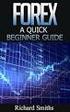 Scalping op Futuresaparen «Scalping strategieën op beursindexen» 1) Wat is scalping? 2) Futures op indexen 3) Trading Range Index Scalper 4) Wat kost een futures trade? WH SELFINVEST Maaltecenter Blok
Scalping op Futuresaparen «Scalping strategieën op beursindexen» 1) Wat is scalping? 2) Futures op indexen 3) Trading Range Index Scalper 4) Wat kost een futures trade? WH SELFINVEST Maaltecenter Blok
Installatiehandleiding. WNP-RP-003 WiFi-repeater, 300 mbps
 Installatiehandleiding WNP-RP-003 WiFi-repeater, 300 mbps NL Instellen van de WiFi-Repeater In deze handleiding leest u stap voor stap hoe u uw Gembird WNP-RP-003 WiFi-repeater kunt instellen. Deze instellingen
Installatiehandleiding WNP-RP-003 WiFi-repeater, 300 mbps NL Instellen van de WiFi-Repeater In deze handleiding leest u stap voor stap hoe u uw Gembird WNP-RP-003 WiFi-repeater kunt instellen. Deze instellingen
Handleiding van de SITE www.fortuneo.be
 Handleiding van de SITE www.fortuneo.be Samenvatting van de Beurs online Inloggen/uw rekeningen..........................p. - Beurs......................................................p. - Beveks en fondsen.......................................p.
Handleiding van de SITE www.fortuneo.be Samenvatting van de Beurs online Inloggen/uw rekeningen..........................p. - Beurs......................................................p. - Beveks en fondsen.......................................p.
Inhoud. Handleiding Dododent. Beste tandarts of praktijkmanager,
 Handleiding Dododent Beste tandarts of praktijkmanager, Hartelijk dank voor de aanschaf van een website bij Dodoworks. Hieronder volgt een uitgebreide handleiding van het Dododent systeem waarmee de website
Handleiding Dododent Beste tandarts of praktijkmanager, Hartelijk dank voor de aanschaf van een website bij Dodoworks. Hieronder volgt een uitgebreide handleiding van het Dododent systeem waarmee de website
Tips en Tricks basis. Microsoft CRM Revisie: versie 1.0
 Tips en Tricks basis Microsoft CRM 2016 Revisie: versie 1.0 Datum: 23/03/2016 Inhoud 1. Basisinstellingen... 3 1.1 INSTELLEN STARTPAGINA... 3 1.2 INSTELLEN AANTAL REGELS PER PAGINA... 3 2. Algemene bediening...
Tips en Tricks basis Microsoft CRM 2016 Revisie: versie 1.0 Datum: 23/03/2016 Inhoud 1. Basisinstellingen... 3 1.1 INSTELLEN STARTPAGINA... 3 1.2 INSTELLEN AANTAL REGELS PER PAGINA... 3 2. Algemene bediening...
Installatiehandleiding. WNP-RP-001 WiFi-repeater, 300 mbps
 Installatiehandleiding WNP-RP-001 WiFi-repeater, 300 mbps NL Instellen van de WiFi-Repeater in Repeater mode In deze handleiding leest u stap voor stap hoe u uw Gembird WNP-RP-001 WiFi-repeater kunt instellen.
Installatiehandleiding WNP-RP-001 WiFi-repeater, 300 mbps NL Instellen van de WiFi-Repeater in Repeater mode In deze handleiding leest u stap voor stap hoe u uw Gembird WNP-RP-001 WiFi-repeater kunt instellen.
HANDS-ON THUISKOOP SYSTEEM
 HANDS-ON THUISKOOP SYSTEEM NV VLAAMSE VISVEILING STEDELIJKE VISMIJN NIEUWPOORT Maart- 2013 Versie 1.1 Auteur Mark SMET Aucxis Trading Solutions cvba Zavelstraat 40, 9190 Stekene, België Tel +32 (0)3 790
HANDS-ON THUISKOOP SYSTEEM NV VLAAMSE VISVEILING STEDELIJKE VISMIJN NIEUWPOORT Maart- 2013 Versie 1.1 Auteur Mark SMET Aucxis Trading Solutions cvba Zavelstraat 40, 9190 Stekene, België Tel +32 (0)3 790
Snel aan de slag met BasisOnline en InstapInternet
 Snel aan de slag met BasisOnline en InstapInternet Inloggen Surf naar www.instapinternet.nl of www.basisonline.nl. Vervolgens klikt u op de button Login links bovenin en vervolgens op Member Login. (Figuur
Snel aan de slag met BasisOnline en InstapInternet Inloggen Surf naar www.instapinternet.nl of www.basisonline.nl. Vervolgens klikt u op de button Login links bovenin en vervolgens op Member Login. (Figuur
Gebruikershandleiding MarketMap
 Mijn Dealingroom Gebruikershandleiding MarketMap Inhoudsopgave 1 MARKETMAP 3 1.1 MarketMap toepassen: Het Overzichtveld 5 1.1.1 Sectoren in kaart brengen 6 1.1.2 Instrumenten in kaart brengen 8 1.2 MarketMap
Mijn Dealingroom Gebruikershandleiding MarketMap Inhoudsopgave 1 MARKETMAP 3 1.1 MarketMap toepassen: Het Overzichtveld 5 1.1.1 Sectoren in kaart brengen 6 1.1.2 Instrumenten in kaart brengen 8 1.2 MarketMap
Pool Service B.V. 2016
 Werkinstructies Pool Service B.V. 2016 Contents 1. Leveranciers... 3 1.1 Inloggen en wachtwoord wijzigen... 3 1.2 Orders plaatsen... 3 1.3 Orders wijzigen en transacties terugvinden... 4 1.4 Order annuleren...
Werkinstructies Pool Service B.V. 2016 Contents 1. Leveranciers... 3 1.1 Inloggen en wachtwoord wijzigen... 3 1.2 Orders plaatsen... 3 1.3 Orders wijzigen en transacties terugvinden... 4 1.4 Order annuleren...
IDEP / GN8 (via OneGate) Quickstart
 IDEP / GN8 (via OneGate) Quickstart VANAF VERSIE 2015 GENEREERT IDEP AANGIFTEN IN XML-FORMAAT DIE U KAN OPLADEN IN ONEGATE. DAT OPLADEN KAN MANUEEL OF AUTOMATISCH GEBEUREN. 1. INSTALLATIE EN UPGRADE Op
IDEP / GN8 (via OneGate) Quickstart VANAF VERSIE 2015 GENEREERT IDEP AANGIFTEN IN XML-FORMAAT DIE U KAN OPLADEN IN ONEGATE. DAT OPLADEN KAN MANUEEL OF AUTOMATISCH GEBEUREN. 1. INSTALLATIE EN UPGRADE Op
Handleiding LYNX Basic
 Handleiding LYNX Basic 02 INLOGGEN Inhoudsopgave In deze verkorte handleiding worden de basisfunctionaliteiten van LYNX Basic besproken. 02 Inloggen 05 Effecten opzoeken 06 Orderticket opvragen 07 Orderticket
Handleiding LYNX Basic 02 INLOGGEN Inhoudsopgave In deze verkorte handleiding worden de basisfunctionaliteiten van LYNX Basic besproken. 02 Inloggen 05 Effecten opzoeken 06 Orderticket opvragen 07 Orderticket
Handleiding SmartLines
 Handleiding SmartLines E-mail: dutchdesk@activtrades.com Live chat: www.activtrades.com Telefoon: +44 (0)207 680 7300 Fax: +44 (0)207 680 7301 1 Overzicht Gebruik de Trendlines-grafiek om uw trading nieuwe
Handleiding SmartLines E-mail: dutchdesk@activtrades.com Live chat: www.activtrades.com Telefoon: +44 (0)207 680 7300 Fax: +44 (0)207 680 7301 1 Overzicht Gebruik de Trendlines-grafiek om uw trading nieuwe
Startersgids TradersOnly
 Startersgids TradersOnly Inhoud 1. Installatie van het handelsplatform 2. Inloggen 3. Snel overzicht schermen in TWS 4. Een order plaatsen 5. Transactieoverzicht 6. Portefeuillescherm 7. Rekening overzicht
Startersgids TradersOnly Inhoud 1. Installatie van het handelsplatform 2. Inloggen 3. Snel overzicht schermen in TWS 4. Een order plaatsen 5. Transactieoverzicht 6. Portefeuillescherm 7. Rekening overzicht
The Nanny Personeel. Lokaal inloggen
 The Nanny Personeel Lokaal inloggen Inleiding Binnen uw organisatie wordt gebruik gemaakt van The Nanny Personeel. The Nanny Personeel is een webapplicatie. Echter, in tegenstelling tot de meeste websites,
The Nanny Personeel Lokaal inloggen Inleiding Binnen uw organisatie wordt gebruik gemaakt van The Nanny Personeel. The Nanny Personeel is een webapplicatie. Echter, in tegenstelling tot de meeste websites,
Medische Beelden Portaal AZ Sint-Lucas
 Medische Beelden Portaal AZ Sint-Lucas Gebruikershandleiding Deze handleiding is van toepassing voor externe artsen en patiënten die aan de hand van referenties in het verslag een bepaald onderzoek willen
Medische Beelden Portaal AZ Sint-Lucas Gebruikershandleiding Deze handleiding is van toepassing voor externe artsen en patiënten die aan de hand van referenties in het verslag een bepaald onderzoek willen
HANDLEIDING INFOGRAPHIC SOFTWARE Versie 2.3 / jan 2014
 HANDLEIDING INFOGRAPHIC SOFTWARE Versie 2.3 / jan 2014 Inhoudsopgave 1. Inleiding... 3 2. Systeemvereisten... 3 3. Installeren van de software... 4 4. Programma instellingen... 5 5. Importeren van een
HANDLEIDING INFOGRAPHIC SOFTWARE Versie 2.3 / jan 2014 Inhoudsopgave 1. Inleiding... 3 2. Systeemvereisten... 3 3. Installeren van de software... 4 4. Programma instellingen... 5 5. Importeren van een
SecureLink Customer portal handleiding
 Inhoudsopgave SecureLink Customer portal handleiding 1. Inloggen in de customer portal 2. Een gebruiker aanmaken 3. Een case aanmaken 4. Een case verder opvolgen 1. Inloggen in de Customer portal Om in
Inhoudsopgave SecureLink Customer portal handleiding 1. Inloggen in de customer portal 2. Een gebruiker aanmaken 3. Een case aanmaken 4. Een case verder opvolgen 1. Inloggen in de Customer portal Om in
Factuur Beheer. Gebruikers handleiding
 Factuur Beheer Gebruikers handleiding COPYRIGHT 2002 Factuur Beheer Pakket 1 Factuur Beheer door ing. K.H. Welling Factuur Beheer is een boekhoudkundig programma. In dit programma kunnen facturen voor
Factuur Beheer Gebruikers handleiding COPYRIGHT 2002 Factuur Beheer Pakket 1 Factuur Beheer door ing. K.H. Welling Factuur Beheer is een boekhoudkundig programma. In dit programma kunnen facturen voor
Handleiding NarrowCasting
 Handleiding NarrowCasting http://portal.vebe-narrowcasting.nl september 2013 1 Inhoud Inloggen 3 Dia overzicht 4 Nieuwe dia toevoegen 5 Dia bewerken 9 Dia exporteren naar toonbankkaart 11 Presentatie exporteren
Handleiding NarrowCasting http://portal.vebe-narrowcasting.nl september 2013 1 Inhoud Inloggen 3 Dia overzicht 4 Nieuwe dia toevoegen 5 Dia bewerken 9 Dia exporteren naar toonbankkaart 11 Presentatie exporteren
HTA Software - Klachten Registratie Manager Gebruikershandleiding
 HTA Software - Klachten Registratie Manager Gebruikershandleiding Inhoudsopgave Hoofdstuk 1: Opstarten en inloggen, overzicht startscherm, uitleg symbolen Hoofdstuk 2: aanmaken relaties Hoofdstuk 1: Opstarten
HTA Software - Klachten Registratie Manager Gebruikershandleiding Inhoudsopgave Hoofdstuk 1: Opstarten en inloggen, overzicht startscherm, uitleg symbolen Hoofdstuk 2: aanmaken relaties Hoofdstuk 1: Opstarten
Hanwell temperatuur / vocht logger handleiding
 Hanwell temperatuur / vocht logger handleiding De Hanwell temperatuur / vochtigheid datalogger Hanwell Hanlog32USB software (W200) USB set up communicatie kabel Y055 Verschillende mogelijkheden: -starten
Hanwell temperatuur / vocht logger handleiding De Hanwell temperatuur / vochtigheid datalogger Hanwell Hanlog32USB software (W200) USB set up communicatie kabel Y055 Verschillende mogelijkheden: -starten
SEOSHOP KLANTENSCORES.NL APP
 SEOSHOP KLANTENSCORES.NL APP INSTALLATIE HANDLEIDING V1.1 29-10-2013 info@klantenscores.nl www.klantenscores.nl Inhoud Gebruikers vereisten... 3 APP installatie in SEOSHOP... 3 inloggen SEOshop back office
SEOSHOP KLANTENSCORES.NL APP INSTALLATIE HANDLEIDING V1.1 29-10-2013 info@klantenscores.nl www.klantenscores.nl Inhoud Gebruikers vereisten... 3 APP installatie in SEOSHOP... 3 inloggen SEOshop back office
Beknopte handleiding SQ Vieuw software
 Beknopte handleiding SQ Vieuw software Het startscherm met de verschillende opties: - Logger Set-up : het programmeren van de datalogger naar een gewenste configuratie - Download Data: het halen van data
Beknopte handleiding SQ Vieuw software Het startscherm met de verschillende opties: - Logger Set-up : het programmeren van de datalogger naar een gewenste configuratie - Download Data: het halen van data
Shakespeak. Een praktische handleiding voor docenten. Copyright UMC St Radboud, IWOO afdeling EKO
 Shakespeak Een praktische handleiding voor docenten Copyright UMC St Radboud, IWOO afdeling EKO Inhoudsopgave I. Shakespeak binnen het UMC St Radboud 3 II. Shakespeak gebruiksklaar maken: 4 a. uw account
Shakespeak Een praktische handleiding voor docenten Copyright UMC St Radboud, IWOO afdeling EKO Inhoudsopgave I. Shakespeak binnen het UMC St Radboud 3 II. Shakespeak gebruiksklaar maken: 4 a. uw account
UltraGenda-Broka Online planningstool voor de klanten van CPS
 UltraGenda-Broka Online planningstool voor de klanten van CPS Inhoud 1. Broka opstarten 2. Algemene opbouw 3. Opbouw snelkoppelingen 3.1. Dashboard 3.2. Afspraken en verwijzingen 3.3. Mijn profiel 3.4.
UltraGenda-Broka Online planningstool voor de klanten van CPS Inhoud 1. Broka opstarten 2. Algemene opbouw 3. Opbouw snelkoppelingen 3.1. Dashboard 3.2. Afspraken en verwijzingen 3.3. Mijn profiel 3.4.
Stappenplan I-rent. Inloggen
 Stappenplan I-rent Vanaf januari 2017 kan je reserveren voor het buurthuis, Rockhok of jeugdcentrum via het online platform I-rent. In deze handleiding kan je terugvinden hoe je kan inloggen, een reservatie
Stappenplan I-rent Vanaf januari 2017 kan je reserveren voor het buurthuis, Rockhok of jeugdcentrum via het online platform I-rent. In deze handleiding kan je terugvinden hoe je kan inloggen, een reservatie
«Trenduitbraken traden met CFD s met de MACD 1% strategie» Philippe Dassonville WH Selfinvest
 Tradingstrategieën voor CFD's «Trenduitbraken traden met CFD s met de MACD 1% strategie» Spreker: Philippe Dassonville WH Selfinvest 1) Ons bedrijf en haar diensten 2) CFD op indices 3) Trenduitbraken
Tradingstrategieën voor CFD's «Trenduitbraken traden met CFD s met de MACD 1% strategie» Spreker: Philippe Dassonville WH Selfinvest 1) Ons bedrijf en haar diensten 2) CFD op indices 3) Trenduitbraken
@ @ @ @ Machtigingen in Outlook. Outlook 2010
 Outlook 2010 Machtigingen in Outlook Bestemd voor: Versie: Datum: Eigenaar: Medewerkers 0.1 06-12-2011 SSC ICT Machtigingen in Outlook Machtigingen gebruiken op persoonlijke en functionele mailboxen Inleiding
Outlook 2010 Machtigingen in Outlook Bestemd voor: Versie: Datum: Eigenaar: Medewerkers 0.1 06-12-2011 SSC ICT Machtigingen in Outlook Machtigingen gebruiken op persoonlijke en functionele mailboxen Inleiding
next generation front-end trading system
 next generation front-end trading system Deriva lanceert Mercurius; een nieuw front-end handelssysteem Na het succes van de daghandelsoftware lanceert Deriva het front-end handelssysteem Mercurius. Mercurius
next generation front-end trading system Deriva lanceert Mercurius; een nieuw front-end handelssysteem Na het succes van de daghandelsoftware lanceert Deriva het front-end handelssysteem Mercurius. Mercurius
Startersgids TradersOnly
 Startersgids TradersOnly Inhoud 1. Installatie van het handelsplatform 2. Inloggen 3. Realtime koersen 4. Snel overzicht schermen in TWS 5. Een order plaatsen 6. Transactieoverzicht 7. Portefeuillescherm
Startersgids TradersOnly Inhoud 1. Installatie van het handelsplatform 2. Inloggen 3. Realtime koersen 4. Snel overzicht schermen in TWS 5. Een order plaatsen 6. Transactieoverzicht 7. Portefeuillescherm
PRO 4000. NOORD 137 2931 SJ KRIMPEN a/d LEK TELEFOON: 0180593913 FAX: 0180593266 INTERNET: WWW.PRO-REC.NL
 PRO 4000 NOORD 137 2931 SJ KRIMPEN a/d LEK TELEFOON: 0180593913 FAX: 0180593266 INTERNET: WWW.PRO-REC.NL 1 1.0 BELANGRIJKE EIGENSCHAPPEN VAN HET PRO 4000 SYSTEEM - H.264 compressie techniek full D1 - Volledig
PRO 4000 NOORD 137 2931 SJ KRIMPEN a/d LEK TELEFOON: 0180593913 FAX: 0180593266 INTERNET: WWW.PRO-REC.NL 1 1.0 BELANGRIJKE EIGENSCHAPPEN VAN HET PRO 4000 SYSTEEM - H.264 compressie techniek full D1 - Volledig
Badge it. Inhoudsopgave. 1. Installatie... 3
 Badge it voor Windows 95/98/NT/2000/XP Inhoudsopgave 1. Installatie... 3 2. Start... 4 2.1. Nieuwe database maken... 5 2.2. De geselecteerde database openen... 5 2.3. De naam van de geselecteerde database
Badge it voor Windows 95/98/NT/2000/XP Inhoudsopgave 1. Installatie... 3 2. Start... 4 2.1. Nieuwe database maken... 5 2.2. De geselecteerde database openen... 5 2.3. De naam van de geselecteerde database
Deutsche Bank Global Transaction Banking. Internet Bankieren. Betalingen en incasso s invoeren. www.deutschebank.nl
 Deutsche Bank Global Transaction Banking Internet Bankieren Betalingen en incasso s invoeren www.deutschebank.nl Internet Bankieren Betalingen en incasso s invoeren 2 Betalingen en incasso s invoeren Betalingen
Deutsche Bank Global Transaction Banking Internet Bankieren Betalingen en incasso s invoeren www.deutschebank.nl Internet Bankieren Betalingen en incasso s invoeren 2 Betalingen en incasso s invoeren Betalingen
1. Doel - Het door de klant via een webapplicatie invoeren van zijn/haar orders in het TMS systeem van van Reenen.
 ID WI1.08.07 Omschrijving Orderintake online order entry Proces P 1.08 Trefwoorden Aslas; Online Order Entry Beschreven door Laurens van Oostenbrugge Datum 22-05-2012 Activiteit Transport Versie TranspasOnline
ID WI1.08.07 Omschrijving Orderintake online order entry Proces P 1.08 Trefwoorden Aslas; Online Order Entry Beschreven door Laurens van Oostenbrugge Datum 22-05-2012 Activiteit Transport Versie TranspasOnline
CFD s van TradersOnly zijn OTC contracten die het rendement van het onderliggende aandeel, inclusief dividenden en corporate actions opleveren.
 Wat zijn CFD s? CFD s van TradersOnly zijn OTC contracten die het rendement van het onderliggende aandeel, inclusief dividenden en corporate actions opleveren. Anders omschreven is het een overeenkomst
Wat zijn CFD s? CFD s van TradersOnly zijn OTC contracten die het rendement van het onderliggende aandeel, inclusief dividenden en corporate actions opleveren. Anders omschreven is het een overeenkomst
de heer Jordi AYET PUIGARNAU, directeur, namens de secretarisgeneraal van de Europese Commissie
 Raad van de Europese Unie Brussel, 9 mei 26 (OR. en) 964/6 ADD EF 24 ECOFIN 438 DELACT 82 BEGELEIDENDE NOTA van: ingekomen: 8 mei 26 aan: de heer Jordi AYET PUIGARNAU, directeur, namens de secretarisgeneraal
Raad van de Europese Unie Brussel, 9 mei 26 (OR. en) 964/6 ADD EF 24 ECOFIN 438 DELACT 82 BEGELEIDENDE NOTA van: ingekomen: 8 mei 26 aan: de heer Jordi AYET PUIGARNAU, directeur, namens de secretarisgeneraal
SenBox Handleiding. Versie: juli
 SenBox Handleiding Versie: juli 2019 www.sendot.nl Inhoudsopgave 1. Installatie... 3 1.1 Benodigdheden... 3 1.2 Stappen... 3 2. Login... 5 3. Dashboard... 6 4. Grafiek maken... 8 5. Chart Screen... 9 5.1
SenBox Handleiding Versie: juli 2019 www.sendot.nl Inhoudsopgave 1. Installatie... 3 1.1 Benodigdheden... 3 1.2 Stappen... 3 2. Login... 5 3. Dashboard... 6 4. Grafiek maken... 8 5. Chart Screen... 9 5.1
Welkom bij de starters coachingclub! Vragen? Mail naar
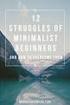 Welkom bij de starters coachingclub! Vragen? Mail naar training@cashflowopties.com Piet @ Chicago Wat is het doel van deze coachingclub? Leren hoe je opties best kan gebruiken in een portefeuille Leren
Welkom bij de starters coachingclub! Vragen? Mail naar training@cashflowopties.com Piet @ Chicago Wat is het doel van deze coachingclub? Leren hoe je opties best kan gebruiken in een portefeuille Leren
Handleiding Shakespeak
 Handleiding Shakespeak 1. Inhoudsopgave 2. Shakespeak bij Hogeschool VHL... 2 3. Shakespeak gebruiksklaar maken... 3 a. Uw account... 3 b. De plugin... 3 4. Vragen toevoegen... 4 5. Instellingen en lay-out
Handleiding Shakespeak 1. Inhoudsopgave 2. Shakespeak bij Hogeschool VHL... 2 3. Shakespeak gebruiksklaar maken... 3 a. Uw account... 3 b. De plugin... 3 4. Vragen toevoegen... 4 5. Instellingen en lay-out
BRIDGE. Gebruikershandleiding 2017
 BRIDGE Gebruikershandleiding 2017 Inhoud 1. Introductie 4 2. Inloginstructies 4 3. Zoeken in database 5 4. Item ophalen 6 5. Meerdere zoekopdrachten in database/leveringsaanvragen 7 6. Voorraadorders 8
BRIDGE Gebruikershandleiding 2017 Inhoud 1. Introductie 4 2. Inloginstructies 4 3. Zoeken in database 5 4. Item ophalen 6 5. Meerdere zoekopdrachten in database/leveringsaanvragen 7 6. Voorraadorders 8
HANDLEIDING O F F E R T E S
 HANDLEIDING O F F E R T E S 1 Algemene werking De fertemodule van Wings laat u toe om op een eenvoudige manier een ferte samen te stellen en indien gewenst te verwerken naar een order. De gebruiker kan
HANDLEIDING O F F E R T E S 1 Algemene werking De fertemodule van Wings laat u toe om op een eenvoudige manier een ferte samen te stellen en indien gewenst te verwerken naar een order. De gebruiker kan
Handleiding gebruik Wecycle portaal Inzamelpunten en Sorteerpunten. Versie 1.7 maart 2015
 Handleiding gebruik Wecycle portaal Inzamelpunten en Sorteerpunten Versie 1.7 maart 2015 Inhoudsopgave 1 INLOGGEN 1 1.1 WACHTWOORD ONTHOUDEN 1 1.2 INTERNET BROWSER 2 1.3 TAAL 2 1.4 WACHTWOORD VERGETEN?
Handleiding gebruik Wecycle portaal Inzamelpunten en Sorteerpunten Versie 1.7 maart 2015 Inhoudsopgave 1 INLOGGEN 1 1.1 WACHTWOORD ONTHOUDEN 1 1.2 INTERNET BROWSER 2 1.3 TAAL 2 1.4 WACHTWOORD VERGETEN?
Aan de slag Uren registreren met WorkTimer (voor medewerkers)
 Aan de slag Uren registreren met WorkTimer (voor medewerkers) Over dit document Binnen uw organisatie is gekozen om WorkTimer te gebruiken voor tijdregistratie. WorkTimer is een programma waarmee u eenvoudig
Aan de slag Uren registreren met WorkTimer (voor medewerkers) Over dit document Binnen uw organisatie is gekozen om WorkTimer te gebruiken voor tijdregistratie. WorkTimer is een programma waarmee u eenvoudig
Een grafiek maken in Excel
 Een grafiek maken in Excel [Paul De Meyer] 1 Microsoft Excel starten Ga naar start en kies in Alle programma s voor Microsoft Excel of Dubbelklik op het bureaublad het icoontje Microsoft Excel Automatisch
Een grafiek maken in Excel [Paul De Meyer] 1 Microsoft Excel starten Ga naar start en kies in Alle programma s voor Microsoft Excel of Dubbelklik op het bureaublad het icoontje Microsoft Excel Automatisch
Symbol for Windows Planner Versie 0.8
 Symbol for Windows Planner Versie 0.8 Inhoud Inleiding... 3 1. Weergaven... 4 2. RealTime modus (de agenda raadplegen)... 6 2.1. Wat is een modus... 6 2.2. Eenvoudigste weergave... 6 2.3. Uitgebreidere
Symbol for Windows Planner Versie 0.8 Inhoud Inleiding... 3 1. Weergaven... 4 2. RealTime modus (de agenda raadplegen)... 6 2.1. Wat is een modus... 6 2.2. Eenvoudigste weergave... 6 2.3. Uitgebreidere
Basis Live Mode Functies Je kan eenvoudig camerabeelden bekijken in een layout naar keuze. Kies een layout bovenaan het scherm, in de Live Mode.
 Eindgebruiker Quick Start Guide Overzicht De exacqvision Client software bestaat uit 3 schermen: Live, Search, en Setup. Om in het gewenste scherm te geraken, klik je op het desbetreffende pictogram aan
Eindgebruiker Quick Start Guide Overzicht De exacqvision Client software bestaat uit 3 schermen: Live, Search, en Setup. Om in het gewenste scherm te geraken, klik je op het desbetreffende pictogram aan
Handleiding. Koppelen mede-uitvoerder(s) aan perceelgebonden machtiging
 Handleiding Koppelen mede-uitvoerder(s) aan perceelgebonden machtiging april 2014 Inhoud Inleiding... 3 Algemeen... 3 Hulpmiddelen... 4 Verkort stappenplan... 4 1 Andere gebruikers van FRS uitnodigen tot
Handleiding Koppelen mede-uitvoerder(s) aan perceelgebonden machtiging april 2014 Inhoud Inleiding... 3 Algemeen... 3 Hulpmiddelen... 4 Verkort stappenplan... 4 1 Andere gebruikers van FRS uitnodigen tot
BIJLAGE BIJ DE HANDLEIDING NAVISION INCADEA DOSSIERBEHEER SALES REVIEW & TOOLS
 Copyright BMW GROUP Belux / Revisie 0 BIJLAGE BIJ DE HANDLEIDING NAVISION INCADEA DOSSIERBEHEER SALES REVIEW & TOOLS Niets uit deze uitgave mag worden verveelvoudigd en/of openbaar gemaakt door middel
Copyright BMW GROUP Belux / Revisie 0 BIJLAGE BIJ DE HANDLEIDING NAVISION INCADEA DOSSIERBEHEER SALES REVIEW & TOOLS Niets uit deze uitgave mag worden verveelvoudigd en/of openbaar gemaakt door middel
Begin met het downloaden van de MT4 Supreme Editie en sluit MetaTrader 4 tijdens het installatieproces.
 MT4 Supreme - Trade Terminal In deze handleiding vind je instructies voor de installatie en het gebruik van de MT4 Supreme Editie. Installatieproces en gebruik is in de nieuwe MT5 Supreme Editie hetzelfde.
MT4 Supreme - Trade Terminal In deze handleiding vind je instructies voor de installatie en het gebruik van de MT4 Supreme Editie. Installatieproces en gebruik is in de nieuwe MT5 Supreme Editie hetzelfde.
IDEP / GN8 voor WINDOWS. Quickstart
 IDEP / GN8 voor WINDOWS Quickstart 1. INSTALLATIE EN UPGRADE Op de homepagina van Intrastat (www.intrastat.be) gaat u, na de taalkeuze, naar het tabblad "Aangiften" en het item "Idep/Gn8 voor Windows".
IDEP / GN8 voor WINDOWS Quickstart 1. INSTALLATIE EN UPGRADE Op de homepagina van Intrastat (www.intrastat.be) gaat u, na de taalkeuze, naar het tabblad "Aangiften" en het item "Idep/Gn8 voor Windows".
Handicom. Symbol for Windows Gold. Pl@nner. Handicom, 2010, Nederland
 Handicom Symbol for Windows Gold Pl@nner Handicom, 2010, Nederland Inhoud 1 Weergaven... 4 1.1 Wisselen tussen RealTime en Plan-modus... 4 1.2 Dag-, Week- en eenvoudige weergave... 4 2 RealTime modus (de
Handicom Symbol for Windows Gold Pl@nner Handicom, 2010, Nederland Inhoud 1 Weergaven... 4 1.1 Wisselen tussen RealTime en Plan-modus... 4 1.2 Dag-, Week- en eenvoudige weergave... 4 2 RealTime modus (de
Aan de slag met CQG M
 Aan de slag met CQG M CQG Mobile Solution CQG Mobile is een web based applicatie die geen downloaden of installatie vereist. Gebruik simpelweg uw favoriete internet browser om in een handomdraai van start
Aan de slag met CQG M CQG Mobile Solution CQG Mobile is een web based applicatie die geen downloaden of installatie vereist. Gebruik simpelweg uw favoriete internet browser om in een handomdraai van start
handleiding conditionele orders juni 2017
 handleiding conditionele orders juni 2017 1 Een conditionele order kunt u vergelijken met een instructie die u geeft aan uw wekkerradio: als het 7.30 uur is, wil ik dat de radio aangaat en ik gewekt word.
handleiding conditionele orders juni 2017 1 Een conditionele order kunt u vergelijken met een instructie die u geeft aan uw wekkerradio: als het 7.30 uur is, wil ik dat de radio aangaat en ik gewekt word.
CRM - Salesplanner - NL
 Handleiding PratoFlex CRM - Salesplanner - NL Efficiency through innovation Inhoudsopgave Voorwoord Salesplanner In de klantenfiche Bezoekplanning Filters Legende Automatisch gegeneerde bezoekplanningen
Handleiding PratoFlex CRM - Salesplanner - NL Efficiency through innovation Inhoudsopgave Voorwoord Salesplanner In de klantenfiche Bezoekplanning Filters Legende Automatisch gegeneerde bezoekplanningen
Handleiding e-catalogus IMES
 Handleiding e-catalogus IMES 1. Registratie en aanmelden Druk op de startpagina op de link rechtsboven Account aanmaken. Vervolgens kan u uw Imes klantnummer of uw BTW nummer ingeven. Het systeem gaat
Handleiding e-catalogus IMES 1. Registratie en aanmelden Druk op de startpagina op de link rechtsboven Account aanmaken. Vervolgens kan u uw Imes klantnummer of uw BTW nummer ingeven. Het systeem gaat
StoryBuilder Lite. Quick Start: Een pad maken
 StoryBuilder Lite LITE HELP April 0 www.storybuilder.eu help@storybuilder.eu Kingdom of the Netherlands 0 Quick Start: Een pad maken A) Aan de slag Blader door de verschillende Storybuilds door op rubrieken
StoryBuilder Lite LITE HELP April 0 www.storybuilder.eu help@storybuilder.eu Kingdom of the Netherlands 0 Quick Start: Een pad maken A) Aan de slag Blader door de verschillende Storybuilds door op rubrieken
Inhoud van de website invoeren met de ContentPublisher
 Inhoud van de website invoeren met de ContentPublisher De inhoud van Muismedia websites wordt ingevoerd en gewijzigd met behulp van een zogenaamd Content Management Systeem (CMS): de ContentPublisher.
Inhoud van de website invoeren met de ContentPublisher De inhoud van Muismedia websites wordt ingevoerd en gewijzigd met behulp van een zogenaamd Content Management Systeem (CMS): de ContentPublisher.
Handleiding inloggen www.ro-bisdommen.be
 Inhoud Inloggen als instelling... 1 OPTIE 1. U bent nog niet geregistreerd.... 3 OPTIE 2. U bent reeds geregistreerd... 4 Gebruik van de website... 4 Uw gegevens beheren... 4 Wijzigen wachtwoord... 4 Contracten...
Inhoud Inloggen als instelling... 1 OPTIE 1. U bent nog niet geregistreerd.... 3 OPTIE 2. U bent reeds geregistreerd... 4 Gebruik van de website... 4 Uw gegevens beheren... 4 Wijzigen wachtwoord... 4 Contracten...
HANDS-ON THUISKOOP SYSTEEM
 HANDS-ON THUISKOOP SYSTEEM NV VLAAMSE VISVEILING Juni - 2012 Versie 1.0 Auteur Mark SMET Aucxis Trading Solutions cvba Zavelstraat 40, 9190 Stekene, België Tel +32 (0)3 790 17 17 Fax +32 (0)3 790 17 18
HANDS-ON THUISKOOP SYSTEEM NV VLAAMSE VISVEILING Juni - 2012 Versie 1.0 Auteur Mark SMET Aucxis Trading Solutions cvba Zavelstraat 40, 9190 Stekene, België Tel +32 (0)3 790 17 17 Fax +32 (0)3 790 17 18
Handleiding inloggen als vzw www.ro-bisdommen.be
 Handleiding inloggen als vzw www.ro-bisdommen.be Inhoud Inloggen als vzw... 1 OPTIE 1. U bent nog niet geregistreerd.... 3 OPTIE 2. U bent al geregistreerd... 6 Gebruik van de website... 6 UW GEGEVENS
Handleiding inloggen als vzw www.ro-bisdommen.be Inhoud Inloggen als vzw... 1 OPTIE 1. U bent nog niet geregistreerd.... 3 OPTIE 2. U bent al geregistreerd... 6 Gebruik van de website... 6 UW GEGEVENS
IMPACTXRM CRM GENERAL GEBRUIKERSHANDLEIDING. IMPACTXRM NV Zuidleiestraat 12/1b 9880 Aalter 0032 (50)
 IMPACTXRM CRM GENERAL GEBRUIKERSHANDLEIDING IMPACTXRM NV Zuidleiestraat 12/1b 9880 Aalter 0032 (50)960070 info@impactxrm.com Herzien 12.09.2016 Inhoud Inhoud... 1 IMPACTXRM General Algemene informatie...
IMPACTXRM CRM GENERAL GEBRUIKERSHANDLEIDING IMPACTXRM NV Zuidleiestraat 12/1b 9880 Aalter 0032 (50)960070 info@impactxrm.com Herzien 12.09.2016 Inhoud Inhoud... 1 IMPACTXRM General Algemene informatie...
Handleiding VBus. 1. Ga naar www.vbus.net
 Handleiding VBus Deze handleiding beschrijft het instellen van een DL2 datalogger via VBus.net, welke is aangesloten op de VBus aansluiting van de regelaar. De DL2 dient ook aangesloten te zijn op een
Handleiding VBus Deze handleiding beschrijft het instellen van een DL2 datalogger via VBus.net, welke is aangesloten op de VBus aansluiting van de regelaar. De DL2 dient ook aangesloten te zijn op een
Handicom. Symbol for Windows. Image Manager. (Versie 4) Handicom, 2011, Nederland
 Handicom Symbol for Windows Image Manager (Versie 4) Handicom, 2011, Nederland Inhoud Inleiding... 2 1. Image Manager hoofdscherm...3 1.1 Onderdelen van het venster...3 1.2 Het scherm veranderen...3 1.2.1
Handicom Symbol for Windows Image Manager (Versie 4) Handicom, 2011, Nederland Inhoud Inleiding... 2 1. Image Manager hoofdscherm...3 1.1 Onderdelen van het venster...3 1.2 Het scherm veranderen...3 1.2.1
Publiceren basisrooster
 Publiceren basisrooster Inleiding Op deze pagina DESKTOP In dit hoofdstuk laten we u zien hoe u het rooster kunt publiceren zodat het zichtbaar wordt in het portal en in de app. Ook ziet u hoe u eenvoudig
Publiceren basisrooster Inleiding Op deze pagina DESKTOP In dit hoofdstuk laten we u zien hoe u het rooster kunt publiceren zodat het zichtbaar wordt in het portal en in de app. Ook ziet u hoe u eenvoudig
